您可以通过多种方式禁用(或启用)MicrosoftDefender防火墙,以下是Windows11上的方法。

➡在Windows11上使用Windows安全性禁用防火墙
要通过Windows安全中心禁用防火墙,请使用以下步骤:
1.在Windows11上打开Windows安全性。
2.点击防火墙和网络保护。
3.单击活动网络选项。
4.关闭MicrosoftDefender防火墙切换开关以禁用防火墙。
完成这些步骤后,防火墙将在活动网络配置文件中禁用。如果要禁用所有网络的防火墙,请关闭所有配置文件的安全功能,包括“域网络”、“专用网络”和“公共网络”。
➡使用Windows安全性启用防火墙
要在Windows11上启用防火墙,请使用以下步骤:
1.在Windows11上打开Windows安全性。
2.点击防火墙和网络保护。
3.单击网络配置文件中的打开按钮。或单击恢复设置按钮(如果适用)。
完成这些步骤后,MicrosoftDefender防火墙将在计算机上再次启用。
 重装系统Win7步骤
重装系统Win7步骤
因为win7系统的稳定性和可靠性,很多小伙伴还是使用的win7系统......
阅读 win11进不了桌面的解决方法
win11进不了桌面的解决方法
很多朋友在使用win11系统时突然出现了开机进不去桌面的情况,......
阅读 Google 开始与电信运营商合作推广 Google
Google 开始与电信运营商合作推广 Google
在与美国电信公司 T-Mobile 的合作项目中,谷歌将让T-Mobile 电信用......
阅读 win11自带浏览器不小心删了解决方法
win11自带浏览器不小心删了解决方法
在删除软件的时候,有些用户会把自己原本系统使用的win11自带......
阅读 WPS Excel解决上下左右方向键不能移动换格
WPS Excel解决上下左右方向键不能移动换格
WPS表格是很多小伙伴都在使用的一款办公软件,在其中进行数据......
阅读 抖音群聊号码怎么使用?
抖音群聊号码怎么使用? 支付宝告诉你:天下没有
支付宝告诉你:天下没有 2022年英伟达和AMD显卡价格
2022年英伟达和AMD显卡价格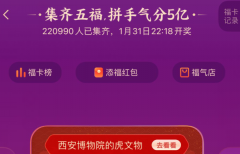 2022支付宝集五福活动攻略
2022支付宝集五福活动攻略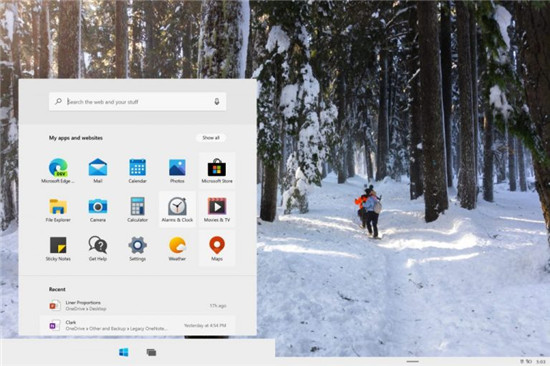 Windows 10X将专注于Web应用程
Windows 10X将专注于Web应用程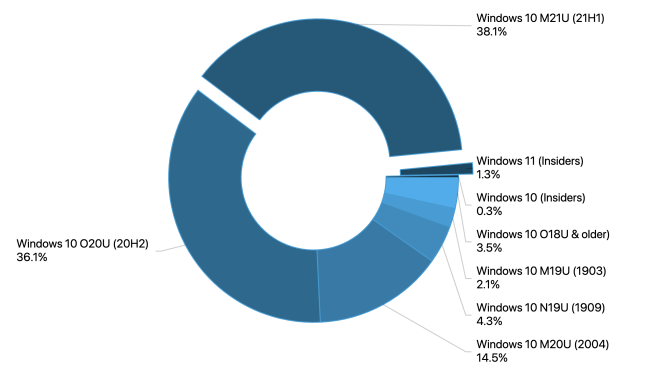 新数据:Windows11启动前不
新数据:Windows11启动前不 腾讯QQ无故冻结账号是什么
腾讯QQ无故冻结账号是什么 屏蔽广告,一键下片!顶
屏蔽广告,一键下片!顶 鬼谷八荒怎么结为道侣
鬼谷八荒怎么结为道侣 崩坏3神王重机怎么过?
崩坏3神王重机怎么过? 和平精英查证模式怎么玩
和平精英查证模式怎么玩 索泰显卡查询生产日期
索泰显卡查询生产日期 华为5G手机壳是真的吗
华为5G手机壳是真的吗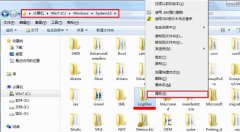 网络连接错误711详细解决
网络连接错误711详细解决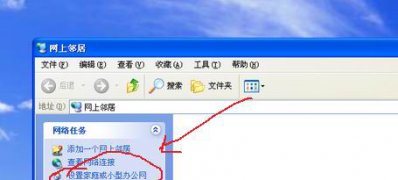 XP系统建立局域网的图文教
XP系统建立局域网的图文教 WPS演示文稿电脑版嵌入字
WPS演示文稿电脑版嵌入字 Windows 10 Paint应用程序终于
Windows 10 Paint应用程序终于 Excel突出显示符合条件的方
Excel突出显示符合条件的方 WPS Word快速添加公司logo的
WPS Word快速添加公司logo的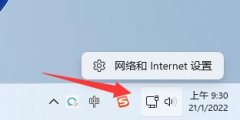 win11微软商店下载速度很慢
win11微软商店下载速度很慢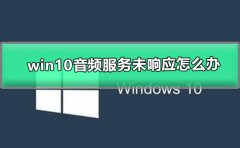 win10音频服务未响应怎么办
win10音频服务未响应怎么办 小米路由器UPnP功能怎么设
小米路由器UPnP功能怎么设 光猫怎么连接无线路由器
光猫怎么连接无线路由器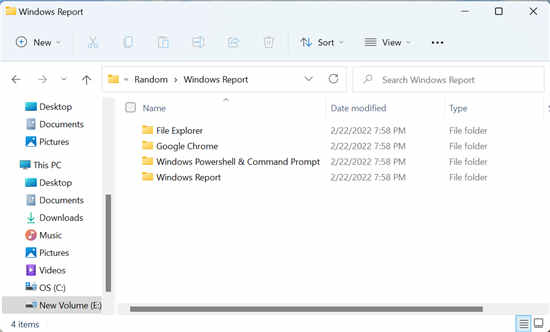
全新Windows11如何调整所有列的大小以自动适应 升级到Windows11后,您可能已经注意到文件资源管理器中的某些变化。有些可能令人愉快,而另一些则不是那么好。但用户一直...
次阅读

在使用电脑的时候,我们的音频如果出了问题,经常性的会卡顿,而且会爆音,搞的电脑非常的鬼畜,那么这个问题需要怎么去解决呢,快来看看详细的教程吧~...
次阅读
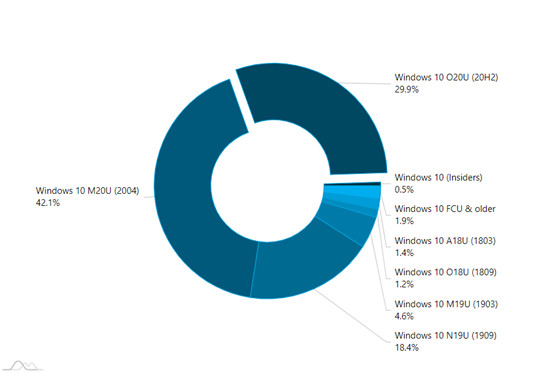
根据Adduplex的最新数据,在2021年3月,Windows10 20H2占据了近30%的市场份额。考虑到Microsoft除非您的PC运行的版本已过时,否则Microsoft将不再强制进行新的更新,因此最新的...
次阅读
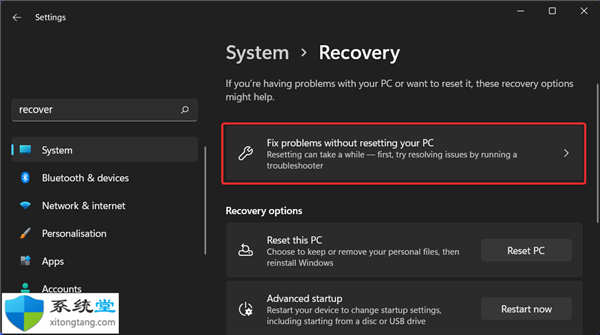
恢复模式有什么作用?如何在Windows11中进入恢复模式 恢复模式对于经常遇到计算机问题的用户来说是一个很好的工具,因为它可以帮助他们诊断导致系统故障或抛出错误消息...
次阅读

我们在使用win7电脑的时候,有的情况下因为一些繁琐的操作特别影响工作和学习的效率。那么其实还有很多小伙伴不知道win7系统的使用过程中还有很多小技巧在里面呢。比如我们可以将系统的...
次阅读

win7系统以其稳定性和良好的兼容性一直深受大家的喜爱,很多小伙伴但是不知道win7家庭版如何下载到U盘,该如何安装,今天小编带来了下载的方式及其下载安装步骤,具体的解决方法下面一起...
次阅读
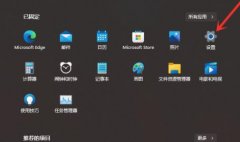
在win11系统中全屏游戏或者看电视的时候有很多用户都觉得任务栏碍事,但是又不知道该怎么去隐藏它,为此我们今天就给你们带来了win11隐藏任务栏方法,如果你需要隐藏它,就来看看怎么操...
次阅读
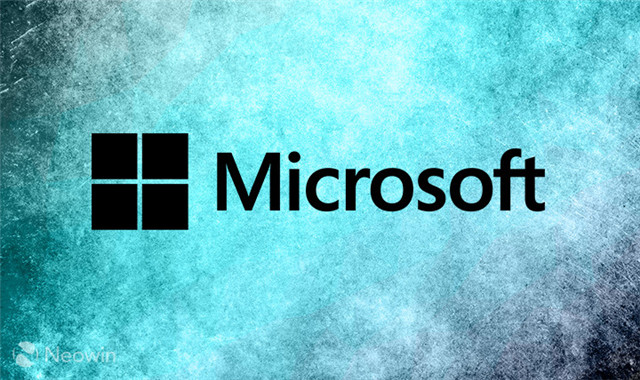
攻击者可以利用 Office 漏洞诱骗用户执行恶意代码。根据Windows Central,该漏洞被称为 CVE-2021-4044,并使用 ActiveX 元素打开受感染的文件。为了使攻击成功,用户必须离开...
次阅读

我们使用音响的时候,因为使用的音响不同,所有需要选择的播放模式也不同,那么我们怎么去设置立体声相关的设置呢,那就快来了看看详细的解决教程吧~...
次阅读

win7默认开机会有一个开机声音,如果开的太响可能影响到周围人,那么win7电脑开机声音怎么关呢,其实只需要在声音设置里就可以关闭开机声音了。...
次阅读
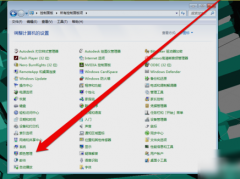
在对电脑使用的过程中很多的小伙伴们都不是很清楚显示器怎么校正颜色,今天小编就为大家带来了win7显示器颜色校正方法感兴趣的小伙伴们快来看看吧。...
次阅读

有时候我们关机要睡觉了,结果win11关机后外设还亮着灯,非常影响体验,这其实是由于关机后usb接口还在供电导致的,我们只要进入bios设置禁用它就可以了。...
次阅读
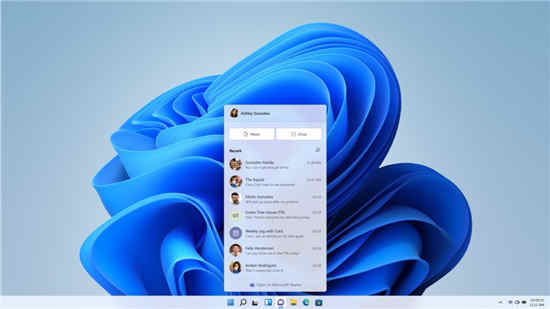
Windows 11 功能库中最重要的新增功能之一是 Microsoft Teams 直接集成到任务栏中,因此用户可以更轻松地与其联系人聊天。 虽然第一个 Windows 11 预览版现在可供 Win...
次阅读

最近有用户在安装win11后,想要压缩一下C盘空间,结果发现win11分区c盘压缩只能一点,这可能是我们开启了系统保护,关闭它就可以解决了。...
次阅读

win7以其稳定性和良好的兼容性一直深受大家的喜爱,但是很多小伙伴不知道win7专用版在哪下载,今天小编带来了下载的方式及其下载安装步骤,具体的解决方法下面一起来看看吧。...
次阅读